Install Docker Desktop
Docker Desktop for Windows คือ Docker Community Edition (CE) สำหรับ Microsoft Windows. โดย Community Edition (CE) เป็นชื่อรุ่นใช้งานฟรีของ Docker.
ดาวน์โหลด Docker Desktop for Windows ได้ที่ Docker for Windows from Docker Hub
สิ่งที่ควรรู้ก่อนติดตั้ง Docker Desktop
- Docker Desktop for Windows ใช้ Hyper-V เป็น VM engine ทำให้ VirtualBox ทำงานไม่ได้ Docker Desktop จะเปิดการใช้งาน Hyper-V สำหรับคุณหากมีความจำเป็นและทำการเริ่มต้นอุปกรณ์ของคุณใหม่/รีสตาร์ทเครื่อง
- ความต้องการของระบบ
- สำหรับ Window 10 Pro หรือ Education ขึ้นไป และมี account docker hub Windows 10 64bit: Pro, Enterprise or Education (Build 15063 or later)
- CPU SLAT-capable feature.
- At least 4GB of RAM
Note: หากระบบของคุณไม่ตรงตามข้อกำหนดในการเรียกใช้ Docker Desktop สำหรับ Windows คุณสามารถติดตั้ง Docker Toolbox ซึ่งใช้ Oracle Virtual Box แทน Hyper-V
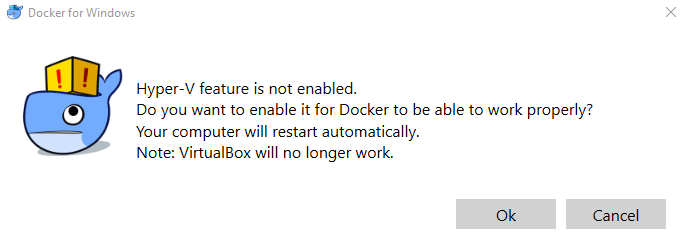
รูปที่ 1 ใช้งาน docker ในโหมดของ Hyper-V แต่จะทำให้ VirtualBox ทำงานไม่ได้ หลังจากนั้นเครื่องจะ Restart และ Docker จะถูกใช้งาน อัตโนมัติ
เมื่อกด OK จะเปิดใช้งาน Feature Hyper-V อัตโนมัติ แต่หากไม่สำเร็จ xศึกษาวิธีการเปิด Feature Hyper-V ได้ที่ ลิ้งนี้
Install Docker Desktop for Windows desktop app
- Double-click ที่ Docker Desktop for Windows Installer.exe เพื่อ run the installer
- ทำตามตัวช่วยการติดตั้งเพื่อยอมรับ license อนุญาตและดำเนินการติดตั้งโปรแกรม
- Click ปุ่ม Finish บน the setup complete dialog เพื่อเริ่มใช้ Docker
เริ่มต้นการใช้งาน Docker Desktop for Windows
ถ้า Docker ไม่ได้เริ่มต้นอัตโนมัติภายหลังการติดตั้ง ในการจะเริ่มใช้งาน ค้นหา Docker ที่ช่องค้นหา เลือก Docker Desktop for Windows จากผลลัพท์และคลิกเปิด (หรือ กด Enter)
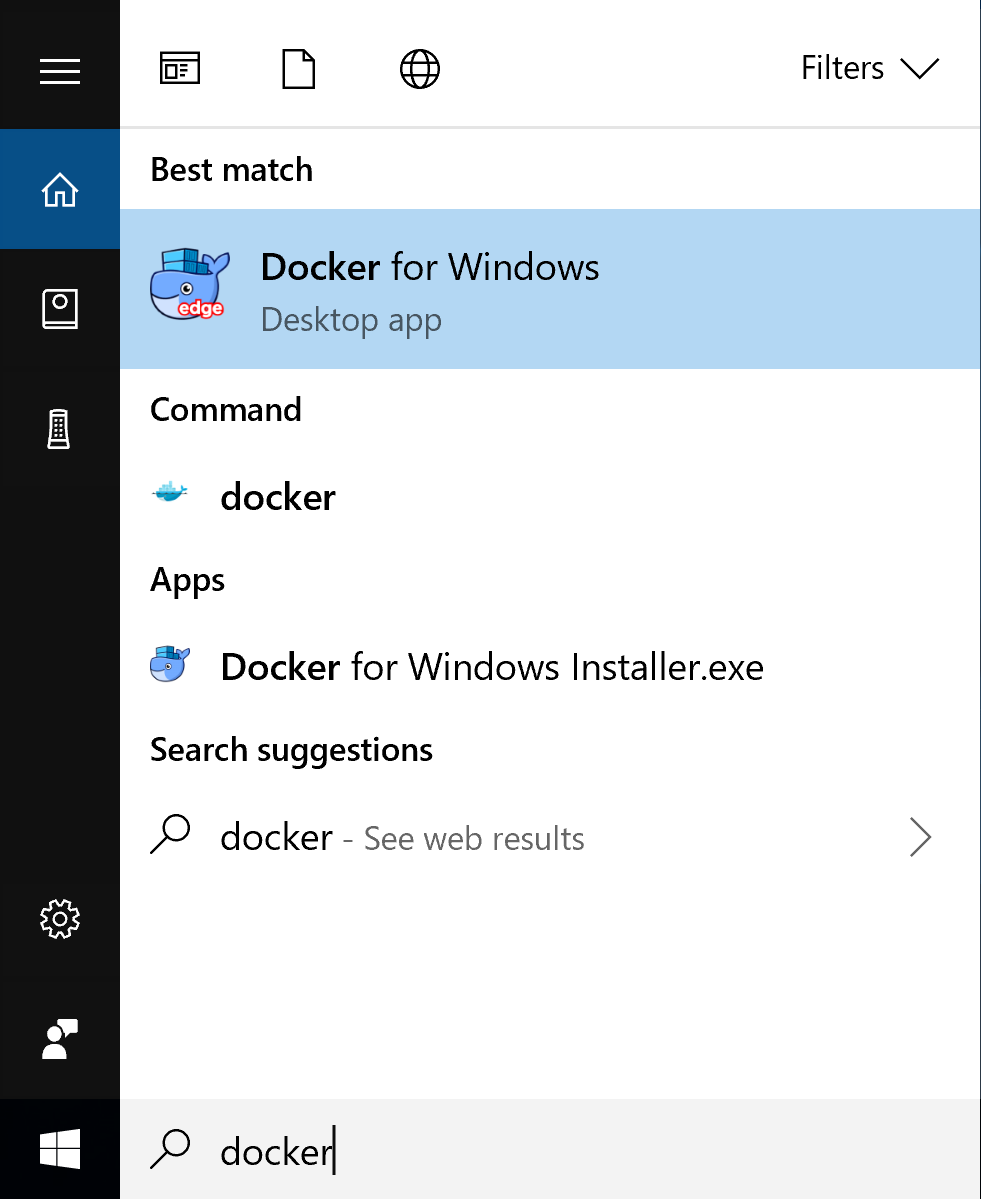 เมื่อมีไอคอนรูปวาฬอยู่บนแถบสถานะ แสดงว่า Docker กำลังทำงานอยู่ ทำให้สามารถใช้คำสั่งบนหน้าต่าง terminal ใดๆก็ได้
เมื่อมีไอคอนรูปวาฬอยู่บนแถบสถานะ แสดงว่า Docker กำลังทำงานอยู่ ทำให้สามารถใช้คำสั่งบนหน้าต่าง terminal ใดๆก็ได้
![]()
ถ้าไอคอนหายไปจากแถบบาร์ ให้ลองคลิกไปดูที่ลูกศรขึ้นบนแถบ เพื่อแสดงไอค่อนเพิ่มเติม
ถ้าเพิ่งติดตั้งโปรแกรมเสร็จ จะเห็น ป๊อปอัพข้องความแสดงการติดตั้งสำเร็จพร้อมกับการแนะนำ step ถัดไป และลิ้งที่ไปยัง documentation
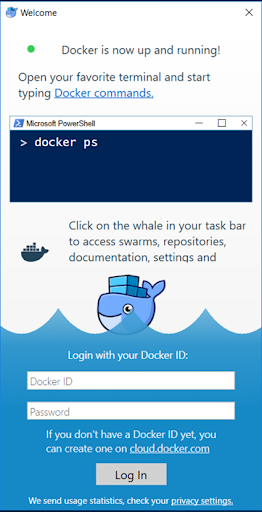
รูปที่ 2 หน้าต่างล็อกอินเข้าสู่ Docker ซึ่งผู้ใช้งานจะต้องทำการสมัครสมาชิกก่อนถึงจะสามารถใช้งานได้
เมื่อติดตั้งเสร็จสมบูรณ์ให้เลือก About Docker จากการคลิกขวาบนไอคอนรูปวาฬเพื่อตรวจสอบว่าเป็น Docker เวอร์ชันล่าสุด